Inštalácia, aktualizácia a odstránenie programu iTunes z počítača

- 1181
- 298
- Drahomír Novák
Niektorí používatelia sa domnievajú, že je veľmi ťažké zistiť iTunes. To však nie je vôbec. Pri každej novej aktualizácii aplikácie sa s ňou stáva ešte pohodlnejšou prácou. V tomto článku sa dozviete, ako odstrániť, aktualizovať a nainštalovať iTunes do počítača.

Inštalácia, aktualizácia a odstránenie iTunes z počítača.
Inštalácia Aytyuns
Inštalácia iTunes na počítači sa nelíši od sťahovania ďalších aplikácií. Najčastejšiu verziu programu nájdete na oficiálnej webovej stránke vývojárov. Stránka automaticky definuje váš operačný systém, takže pri výbere správnej verzie nebudú mať žiadne ťažkosti. Pred stiahnutím nie je potrebné uviesť adresu vášho e -mailu.
Pozornosť. Neodporúča sa sťahovať iTunes z iných zdrojov. Môžete infikovať svoj počítač. A staré verzie programu nebudú fungovať na počítači.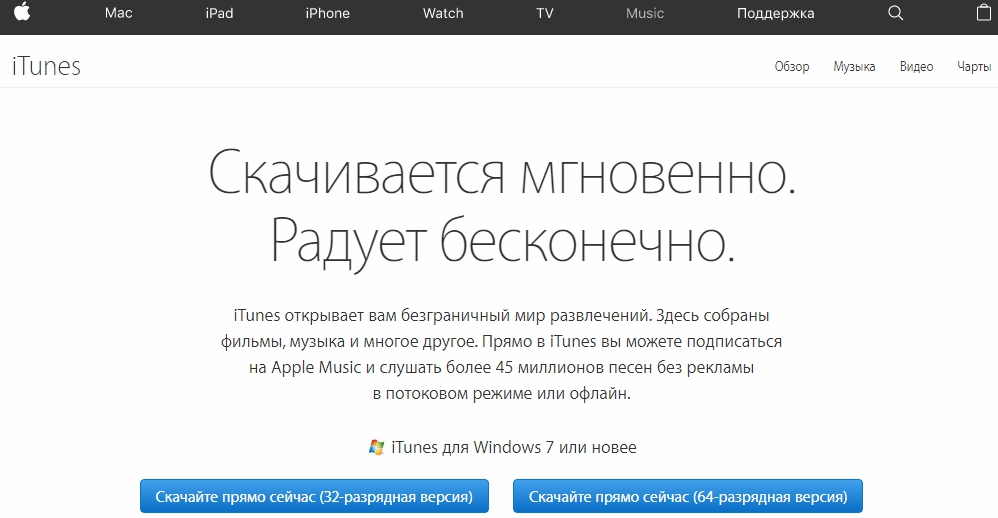
Po stiahnutí súboru kliknite naň a prejdite na inštalačný postup. V prvom okne bude uvítacia správa. Stačí kliknúť na „Ďalej“.
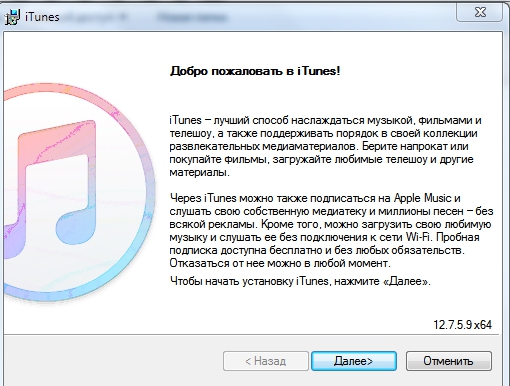
V druhom okne vyberte priečinok, kde bude program nainštalovaný, jazyk verzie. Ak chcete, aby sa na pracovnej ploche objavila skratka, vložte kontrolné značenie na príslušné miesto.
Dôležitý. Ak plánujete vytvoriť záložné kópie, potom je lepšie neinštalovať program na disk so systémom. Pomôže to vyhnúť sa rôznym problémom a ušetriť voľný priestor.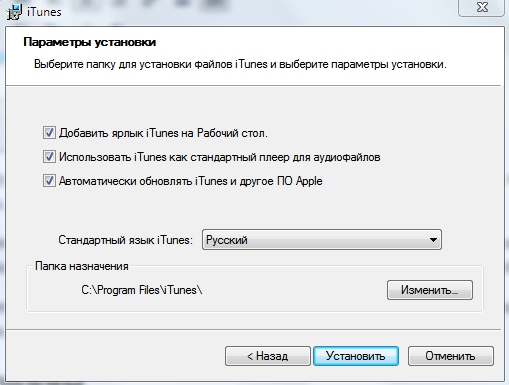
Teraz viete, ako nainštalovať Aytyuns na počítač. Ak počítač neinštaluje nástroj, odporúčame si o tom prečítať náš článok.
Aktualizácia programu
Niektorí ľudia si myslia, že po aktualizácii programu sa nič nezmení. Nie je to však. Možno sa v dizajne nič nezmenilo, ale vo vnútri sa niečo stalo: eliminovali chyby, pridané vylepšenia, ktoré sú pre oči najprv neviditeľné. Zistite, ako aktualizovať iTunes.
Ako aktualizovať iTunes na počítači
Aktualizácie pre Aytyuns idú pravidelne. Ak chcete skontrolovať ich dostupnosť, prejdite na program. V hornej ponuke prejdite na „Help ®„ Aktualizácie “. Potom sa začne hľadanie nových verzií. Ak sa nachádza, bude vám ponúknuté na jeho inštaláciu. V ich neprítomnosti sa správa „Táto verzia je relevantná„ na obrazovke “.
Ak nechcete neustále robiť tento dlhý postup, môžete ho automatizovať. Prejdite do sekcie „Upraviť“ ® „. Prejdite na kartu „Dodatky“. Zametajte nadol a vložte kontrolný znak vedľa položky „Skontrolujte automaticky dostupnosť aktualizácií“. Teraz, po vydaní novej verzie, budete okamžite pozvaní na jeho inštaláciu.
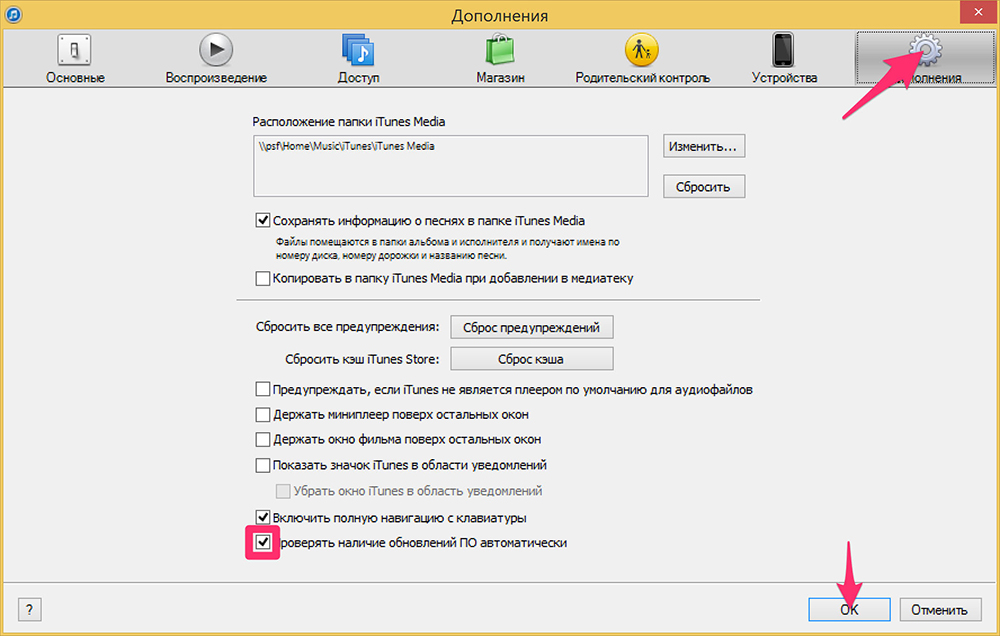
Sekvencia odstránenia
Niekedy sa vyskytujú problémy v práci programu, a preto musíte vedieť, ako splniť jeho úplné odstránenie. Je potrebné poznamenať, že keď ste si stiahli Aytyuns, boli okrem toho založené niektoré ďalšie súbory potrebné pre správnu prácu. Preto pri odstraňovaní aplikácie bude potrebné ich odstrániť. Táto operácia sa samozrejme môže vykonávať aj pomocou vášho operačného systému, často však ponecháva veľa zbytočných informácií, ktoré vám neumožňujú napraviť chyby, ktoré vznikli počas práce. Chceli by sme odporučiť bezplatný program Revo Uninstaller Utility. Umožní mu to správne a efektívne odstraňovať iTunes z počítača. Môžete si ho stiahnuť z tohto odkazu.
Mali by ste teda odstrániť nasledujúce súbory: iTunes; Aktualizácia softvéru Apple; Podpora mobilného zariadenia Apple; Bonjour. Ak nájdete program podpory aplikácie Apple, odstráňte ho. Ak to chcete urobiť, vytočte názvy súborov na vyhľadávacom paneli a potom naň kliknite pomocou správneho klávesu myši. Po kliknutí na „Odstrániť“. Vykonajte tento postup so všetkými vyššie uvedenými programami.
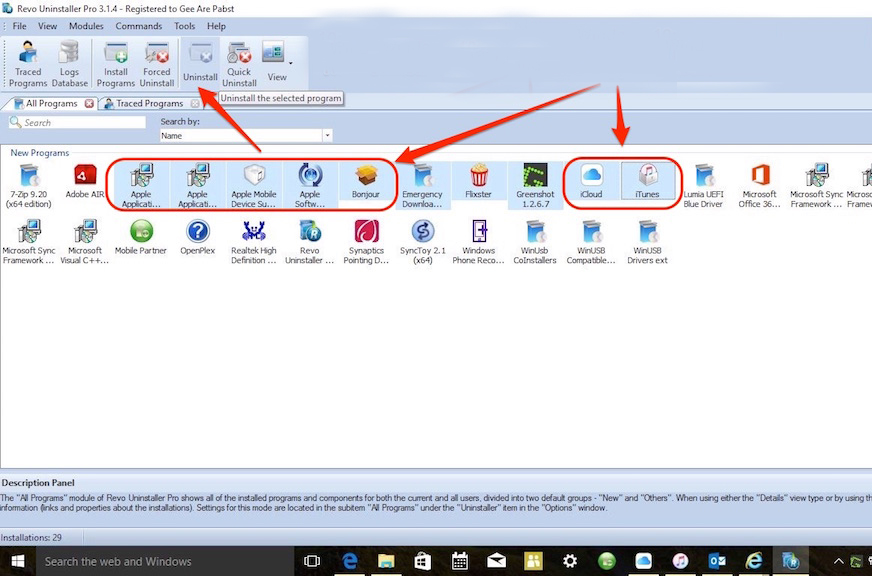
Ak si nemôžete stiahnuť revo odinštalovač, použite štandardnú metódu odstránenia. Prejdite na „ovládací panel“. Nainštalujte typ prezerania „malých ikon“. Prejdite na „programy a komponenty“. Teraz znova nájdite súbory, ktoré sú napísané vyššie. Teraz by však mali byť prísne odstránené v poradí, ako sú uvedené. Klikneme na ne s pravým tlačidlom a klikneme na „Odstrániť“. Nezabudnite reštartovať počítač. Teraz viete, ako v prípade nepredvídaných okolností úplne odstrániť iTunes z počítača.
Po prečítaní článku ste sa naučili nainštalovať, aktualizovať a vymazať Aytyuns. Dúfame, že vám nezostanú žiadne otázky. Ale ak ich máte, opýtajte sa ich v komentároch. Odpovede na ne budú poskytnuté v čo najkratšom možnom čase. Budeme tiež vďační, ak sa vám bude páčiť a zdieľať tento článok so svojimi priateľmi.
- « Spôsoby, ako eliminovať chybu balíka inštalátora systému Windows v iTunes
- Čo robiť, ak sa zastaví práca programu iTunes »

